Se você estiver trabalhando em uma vista em modelo de arames, movimente o cursor sobre as arestas para descobrir quais podem ser utilizadas para criar um chanfro. Se uma aresta ou caminho for destacado, pode ser utilizado.
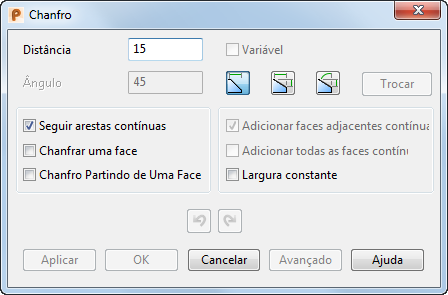
Se uma das opções Seguir Arestas Contínuas, Chanfrar uma Face ou Chanfro Partindo de Uma Face estiver selecionada e você pairar o cursor sobre uma aresta válida, um caminho poderá ser destacado. Caso contrário, a aresta simples será destacada. Detalhes completos sobre essas opções são fornecidos abaixo.
Você pode selecionar, anexar ou desfazer a seleção de arestas em um caminho existente, da seguinte maneira:
- Um clique simples seleciona uma aresta ou um caminho. Caso uma rota já esteja selecionada, será cancelada a seleção e uma nova rota será iniciada.
A aresta selecionada é destacada. Essa é a primeira aresta no caminho
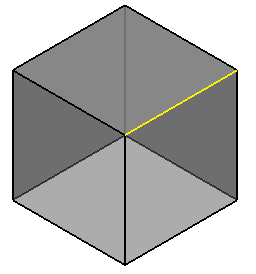
- Você pode selecionar vários caminhos independentes.
Mantenha pressionada a tecla Shift e clique para adicionar um caminho à seleção atual.
Mantenha pressionada a tecla Ctrl e clique para adicionar/remover caminhos da seleção atual. Você também pode utilizar Ctrl+clique para unir caminhos separados num único caminho e para dividir um caminho único em dois caminhos separados.
Selecione a opção Seguir Arestas Contínuas e use Shift+clique ou Ctrl+clique em um caminho selecionado para desfazer a seleção.
No exemplo, desmarque a opção Seguir Arestas Contínuas e selecione uma aresta na extremidade do caminho utilizando Shift+clique.
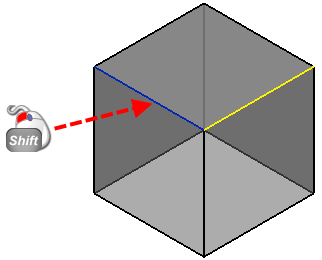
A aresta é destacada como parte da rota.
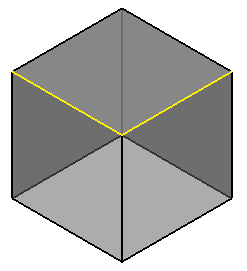
Ctrl+clique na aresta novamente.
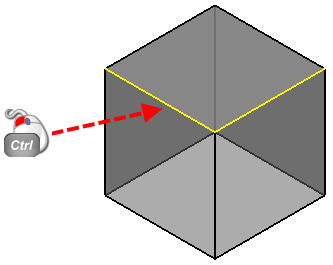
Isso remove a aresta da rota e obtemos o seguinte:
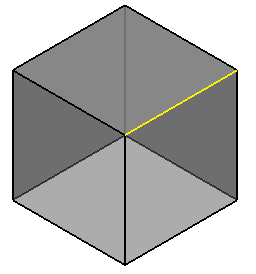
- Você pode criar vários chanfros separados ao mesmo tempo. Os caminhos a serem chanfrados devem ser independentes, mas podem ser uma combinação de côncavo e convexo.
- Você pode utilizar um parâmetro em vez de um valor para chanfrar um grupo de caminhos independentes. Como ocorre com toda funcionalidade atual de caminho múltiplo de chanfro, todos os caminhos parametrizados e todos os chanfros são exibidos como figuras separadas editáveis na árvore.